Corrigir Instagram que ainda não foi publicado. Tente novamente 'Erro no Android
Miscelânea / / November 28, 2021
Instagram é o sexto aplicativo de mídia social mais usado, por meio do qual você pode compartilhar e postar conteúdo de áudio e vídeo e fotos com pessoas de todo o mundo. Oitenta milhões de fotos são compartilhadas em média todos os dias, enquanto 100 milhões de usuários fazem upload de histórias via Instagram. No entanto, alguns usuários estão frustrados com esta mensagem de erro, ‘Ainda não publicado. Tente novamente’. Isso pode ocorrer por vários motivos, como problemas com espaço de armazenamento, configurações de dados, restrições de conta, conexão de rede ou cookies. Se você também está lidando com o mesmo problema, este artigo o ajudará. Trazemos um guia perfeito sobre como consertar o Instagram ‘Ainda não publicado. Erro de tentativa novamente no dispositivo Android.

Conteúdo
- Corrigir erro do Instagram ainda não publicado, tente novamente no Android
- Método 1: Reduza o Tamanho do Arquivo
- Método 2: alterar as configurações de economia de dados
- Método 3: reinicie seu dispositivo Android
- Método 4: Atualizar aplicativo do Instagram
- Método 5: limpar cache no Instagram
- Método 6: desinstalar aplicativos de terceiros
- Método 7: Verifique sua conexão de rede
- Método 8: limpar o espaço de armazenamento
- Método 9: não publique conteúdo sensível
- Método 10: Aguarde o Levantamento das Restrições
- Método 11: realizar uma atualização do sistema
- Método 12: contate o suporte do Instagram
Corrigir erro do Instagram ainda não publicado, tente novamente no Android
Aqui estão alguns métodos para corrigir o erro do Instagram ainda não publicado, tente novamente:
Método 1: Reduza o Tamanho do Arquivo
Muitas pessoas não estão cientes do fato de que O Instagram tem um limite máximo para tamanhos de arquivo. As postagens que excederem o referido limite encontrarão "Ainda não publicado. Problema de tentar novamente. Algumas postagens feitas em 4K (ou) Ultra alta definição qualidade vai demorar mais para ser carregada ou, frequentemente, pode não ser carregada de todo.
o resolução máxima recomendada para fotos é 1936 x 1936 pixels e para vídeos, a resolução mais recomendada é 1080p, com Formato H.264 e MP4 codec.
Reduza o tamanho de seu arquivo de imagem ou vídeo usando um aplicativo de redução de tamanho em seu celular ou computador. Então, tente postar no Instagram.
Método 2: alterar as configurações de economia de dados
Certifique-se sempre de que os dados consumidos ao usar o Instagram estejam dentro dos limites. Às vezes, o uso excessivo de dados pode impedir você de postar conteúdo no Instagram. Para evitar problemas decorrentes dos limites de uso de dados, altere as configurações de dados no Instagram seguindo estas etapas:
1. Lançar o Instagram aplicativo e toque no seu foto de perfil do canto inferior direito.
2. Agora vá para Definições tocando no ícone de três traços no canto superior direito, conforme mostrado.
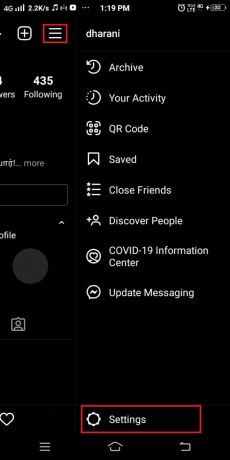
3. Aqui, toque em Conta seguido pela Uso de dados celulares.
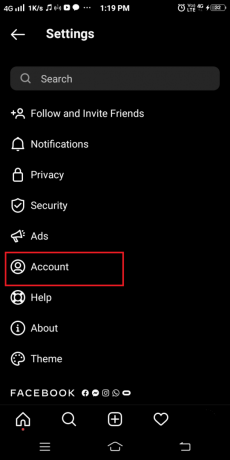
4. Finalmente, ligar a DadosSaver opção. Dessa forma, o vídeo não carrega com antecedência e, como resultado, menos dados são consumidos.
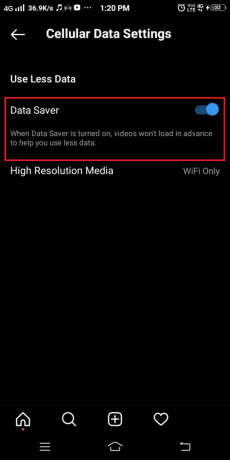
Leia também:5 maneiras de corrigir o cartão SD que não aparece ou não funciona
Método 3: reinicie seu dispositivo Android
Reinicializar o telefone é um método simples que corrige problemas menores e coloca o dispositivo de volta ao normal. Geralmente usamos nossos telefones por vários dias / semanas sem reiniciando eles. Podem ocorrer algumas falhas de software que são corrigidas quando você reinicia. Todos os aplicativos e processos em execução serão encerrados no processo de reinicialização.
1. aperte o Botão de energia por alguns segundos. Então, você pode escolher Desligar seu dispositivo ou Reinício isto.
Observação: Nem todos os dispositivos têm a mesma interface, verifique com atenção antes de escolher uma opção.
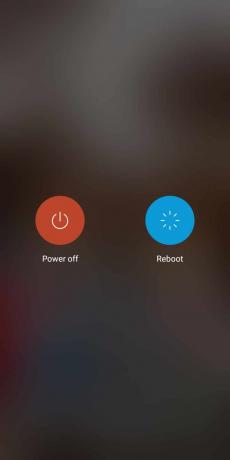
2. Aqui, toque em Reinício. Após alguns segundos, o dispositivo iniciará novamente e retornará ao modo normal.
Método 4: Atualizar aplicativo do Instagram
Esta é uma solução fácil que ajudará a resolver todas as falhas técnicas que ocorrem no aplicativo Instagram. Apenas siga estes simples passos:
1. Lançar o Loja de jogos aplicativo em seu dispositivo e toque em seu Foto do perfil.
2. Aqui, toque em Meus aplicativos e jogos na lista do menu.

3. Navegue até o Instalado guia de aplicativos e selecione-o, agora pesquise por Instagram na lista.
4. Finalmente, toque Atualizar se o seu aplicativo não estiver atualizado.

Se já estiver em sua versão mais recente, você não verá a opção Atualizar. Em vez disso, você verá uma opção para Abrir a aplicação. Ao fazer isso, você pode garantir se o aplicativo está executando a versão mais recente ou não.
Suponha que isso não corrija o erro do Instagram não publicado, tente novamente e, em seguida, tente limpar o cache e o espaço de armazenamento em seu dispositivo, o que será explicado nos métodos seguintes.
Método 5: limpar cache no Instagram
Cache melhora sua experiência de navegação. Ele atua como uma memória temporária que armazena as páginas que você visita e agiliza sua experiência de navegação nas próximas visitas.
1. Inicie o seu dispositivo Definições.
Observação: Todos os smartphones não têm as mesmas opções de configuração e elas mudam de fabricante para fabricante. Esteja ciente das configurações antes de alterá-las.
2. Agora toque Formulários e navegue para Todos os aplicativos como mostrado.
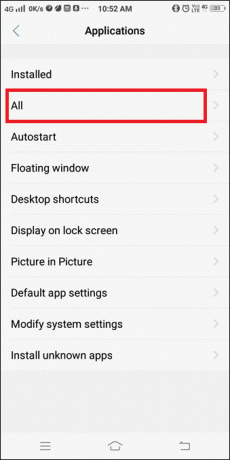
3. Procurar Instagram e toque nele.
4. Em seguida, toque em Armazenar e navegue para Limpar cache, agora toque nele.
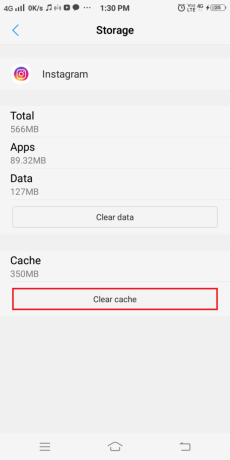
Isso removerá todos os dados presentes na memória cache e ajudará a corrigir erros comuns do Instagram.
Leia também:O que acontece quando você desativa temporariamente o Instagram?
Método 6: desinstalar aplicativos de terceiros
É sempre recomendado não instalar aplicativos não verificados em seu dispositivo. Mas, se você tiver qualquer aplicativo de terceiros instalado, este processo de desinstalação o ajudará a trazer seu dispositivo de volta ao estado funcional normal. Desinstale aplicativos indesejados e não utilizados de seu dispositivo para liberar espaço:
1. Lance o telefone Definições aplicativo. Selecione Formulários como mostrado.
Observação: Todos os smartphones não têm as mesmas opções de configuração e elas mudam de fabricante para fabricante. Esteja ciente das configurações antes de alterá-las.
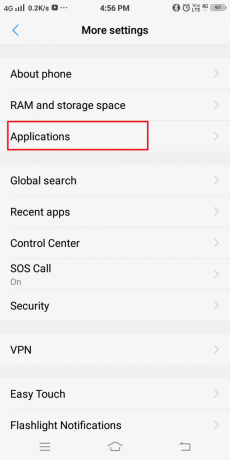
2. Agora, uma lista de opções será exibida. Toque em Aplicativos Instalados como visto aqui.
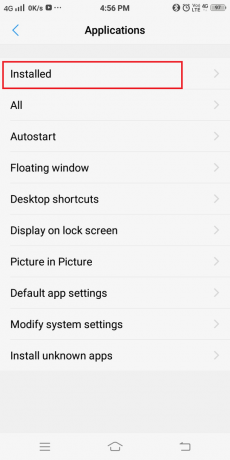
3. Comece a procurar por apps que são indesejados. Em seguida, toque no aplicativo que deseja remover do telefone.
4. Finalmente, toque em Desinstalar, como mostrado abaixo.

Você pode repetir o processo acima para aplicativos que não são mais necessários ou parecem não verificados.
Método 7: Verifique sua conexão de rede
Se você não pode postar seu conteúdo no Instagram, a culpa é de uma conexão de rede ruim. Certifique-se sempre de que seus dados estão ligados antes de usar o aplicativo. Além disso, se você estiver usando uma conexão Wi-Fi, tente redefini-la. Esses são os métodos de solução de problemas mais básicos usados pelas pessoas quando ocorre um erro de rede em seus dispositivos. Desativar e ativar a Internet novamente pode ajudar a consertar o Instagram ‘ainda não publicado. Tente novamente "erro em seu telefone Android.
1. Deslize para cima ou para baixo no telefone e procure o Wi-fi ícone. Agora, mantenha pressionado o Wi-fi ícone conforme mostrado abaixo (ou) Navegue até Configurações>Conexões > Redes.

2. No Configurações de wifi tela, toque no rede que causa o erro de autenticação. Depois de tocar nele, você terá duas opções, conforme mostrado na imagem abaixo. Aqui, você verá duas opções, Esqueça a rede ou mudar senha.

3. Toque em Esqueça a rede.
4. Agora, toque em Refrescar. Você obterá uma lista de todas as redes disponíveis dentro do alcance, incluindo aquelas que você desativou nas etapas anteriores.
5. Toque no rede você deseja se conectar. Então, reconectar para Wi-Fi usando o nome e a senha da rede.
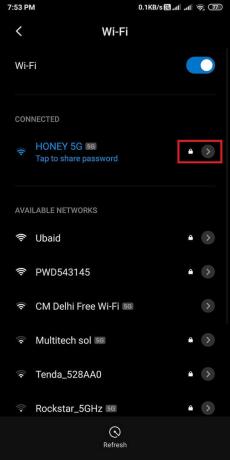
O erro Instagram ainda não publicado, tente novamente deve ser resolvido agora ou tente os próximos métodos.
Método 8: limpar o espaço de armazenamento
Quando seu espaço de armazenamento está quase cheio, você não pode postar sua história / feed no Instagram. Você pode tentar remover arquivos e cache desnecessários do dispositivo, conforme instruído no Método 5. Isso irá liberar algum espaço e o Instagram ‘Ainda não publicado. O erro de tentar novamente será corrigido.
Além disso, você pode tentar mover seus aplicativos para um cartão SD. Isso limpará a maior parte do espaço de armazenamento interno do telefone. No entanto, mesmo poucos arquivos e aplicativos multimídia podem usar uma grande quantidade de espaço de armazenamento e levar a erros de sincronização. Nesses casos, pesquise aplicativos / arquivos raramente usados e exclua-os para liberar espaço.
Se você tiver armazenamento expansível, esses aplicativos podem ser movidos para um cartão SD em vez de removê-los do telefone. Esta é uma vantagem adicional de usar um cartão de memória externo. Basta seguir as etapas para transferir aplicativos da memória interna de um dispositivo Android para um cartão SD.
O método, conforme mencionado no link acima, é aplicável para os casos em que a referida aplicação suporta a opção de comutação de armazenamento. Um cartão SD pode ser usado como memória de armazenamento interna para aplicativos que não oferecem suporte a esse recurso. Todos os aplicativos e arquivos multimídia podem ser armazenados aqui, aliviando a carga de espaço de armazenamento interno. Quando você usa um cartão SD como dispositivo de armazenamento interno, ele só pode ser usado naquele telefone específico, a menos que você o formate.
Observação: Alguns cartões SD podem ter processamento lento. Antes de transformar seu cartão SD em memória de armazenamento interna, certifique-se de selecionar um cartão SD rápido o suficiente para manter o desempenho ideal do seu dispositivo Android.
1. Coloque o cartão SD em seu dispositivo.
2. Dispositivo aberto Definições.
3. Na lista de configurações exibida na tela, selecione RAM e espaço de armazenamento como mostrado abaixo.

4. Toque no cartão SD e então toque Apagar cartão SD conforme descrito abaixo.

5. Na próxima tela, você receberá um aviso ‘Esta operação apagará o cartão SD. Você perderá dados!’. Confirme sua escolha tocando em Apagar cartão SD conforme mostrado aqui.

6. Agora você pode transferir seus arquivos e aplicativos para o cartão SD.
Quando você liberar algum espaço em disco, poderá postar seu feed no Instagram quando o tamanho do arquivo estiver dentro dos limites prescritos.
Leia também:Como reparar o cartão SD ou USB Flash Drive danificado
Método 9: não publique conteúdo sensível
Você não pode postar nenhuma foto ou vídeo no Instagram. O conteúdo que viola a política e os termos de uso do aplicativo Instagram não será postado. Esse conteúdo inclui, mas não se restringe a
- Conteúdo abusivo
- Conteúdo com restrição de idade / NSFW
- Conteúdo que promove violência e outro conteúdo sensível
Sua conta será suspenso por 24 horas, e você não poderá postar nada no Instagram até que sua conta seja removida da suspensão. Abstenha-se de compartilhar tais postagens / histórias / feeds para este período.
Sempre verifique se a sua postagem contém algum conteúdo sensível. Se sim, então a questão do Instagram ‘Ainda não foi postado. Tentar novamente 'surgirá. Em vez disso, remova o conteúdo sensível da postagem e publique-o novamente.
Método 10: Aguarde o Levantamento das Restrições
O Instagram está equipado com recursos de restrição para filtrar spammers. O 'Não posso postar nenhum feed no InstagramO problema ocorre principalmente quando você usa várias contas do Instagram ou não tem um perfil confiável.
1. Sair da sua conta do Instagram no seu dispositivo e feche o aplicativo.
2. Faça login na mesma conta sobre outro celular ou computador e tente se você pode postar seu conteúdo nele.
3. Se você ainda não consegue postar seu feed no Instagram, isso significa que sua conta está restrito. Nesse cenário, tudo o que você pode fazer é esperar que as restrições sejam suspensas.
Dica profissional: Você também pode resolver esse problema editando seu perfil e removendo todos os links de sua biografia. Outra forma é bater um papo com alguém da lista de amigos ou manter-se envolvido com o site até que o problema seja resolvido.
Método 11: realizar uma atualização do sistema
Se você ainda estiver enfrentando o erro Instagram Not posted yet Tente novamente em seu telefone Android, há chances de que uma atualização do sistema possa corrigir esse problema. Para telefones Android, siga estas etapas para realizar a atualização do sistema:
1. Abrir Definições no seu dispositivo e vá para o Sobre telefone seção.

2. Toque em Atualização do sistema e Verifique se há atualizações para ver se há atualizações disponíveis para o seu dispositivo.


3. Aguarde até que o seu dispositivo seja atualizado e relançar o Instagram em seu dispositivo Android. Isso deve corrigir os problemas de postagem no Instagram ou então tente entrar em contato com o centro de suporte do Instagram.
Método 12: contate o suporte do Instagram
No caso de todos os métodos acima não resolverem o Instagram ‘Ainda não publicado. Erro de tentar novamente no Android; pode haver um erro técnico com o aplicativo. Tente entrar em contato Suporte Instagram e relatar seu problema. A equipe de suporte corrigirá o problema desde o final.
Recomendado:
- 9 maneiras de consertar o Instagram que não funciona com Wi-Fi
- Como copiar legendas, comentários e biografia do Instagram
- Corrigir ponto de acesso móvel que não funciona no Android
- Como habilitar ou desabilitar o JavaScript em seu navegador
Esperamos que este guia tenha sido útil e que você tenha conseguido corrigir erro do Instagram ainda não publicado, tente novamente. Informe qual método funcionou melhor para você. Além disso, se você tiver quaisquer perguntas / comentários sobre este artigo, sinta-se à vontade para colocá-los na seção de comentários.



